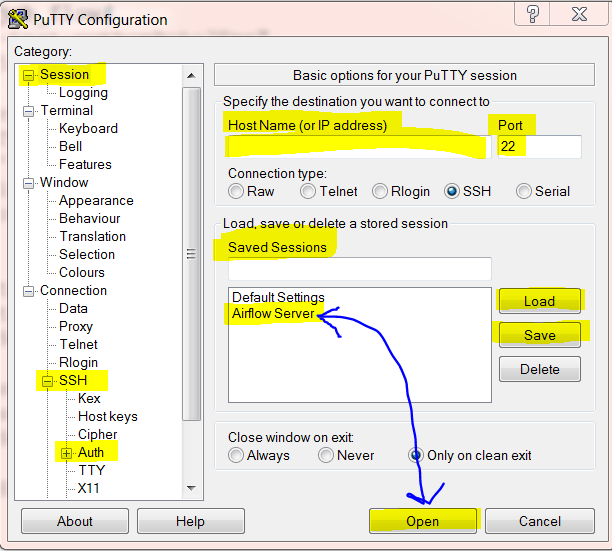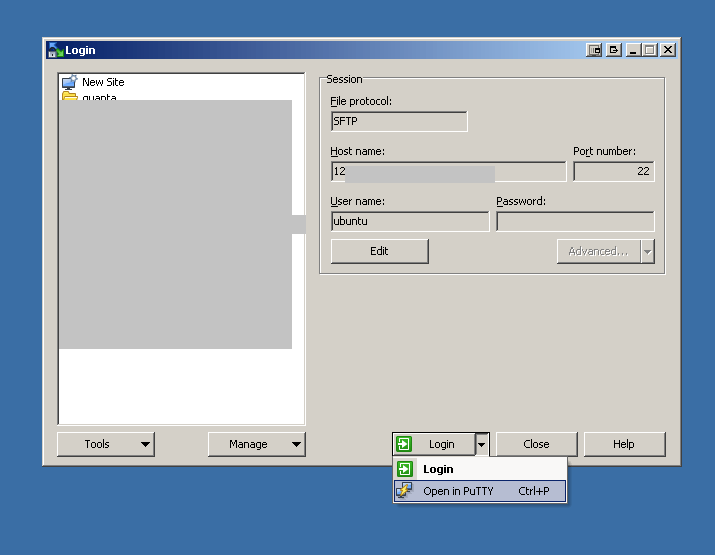Как сохранить IP или машины в Putty
Я использую putty для использования ssh на серверах. У меня разные серверы и логины / пароли.
Есть ли какой-либо вариант в замазке, чтобы сохранить различные профили или IPaddress, чтобы я мог нажать на него, что он автоматически переходит на этот IP-адрес.
Мне нужно изменить IP-адрес evrytime
или если есть легкая альтернатива для шпатлевки со всеми
4 ответа
Для хранения информации о сервере PuTTY поддерживает концепцию Sessions. Вы можете сохранять и загружать сессии, используя кнопки " Загрузить" и " Сохранить" в главном графическом интерфейсе. Сеансы, однако, не хранят пароли. Если вам нужен логин без пароля, я бы предложил настроить пару открытый-закрытый ключ и использовать ее для входа вместо традиционного интерактивного входа.
Когда вы впервые открываете программу на вкладке " Сеанс", появляется область под названием " Сохраненные сеансы". Просто заполните раздел Имя вашего хоста (или IP-адрес), ваш Порт и выберите Соединение -> SSH -> Аутентификация -> Ключ SSH. Затем поместите осмысленное имя в поле " Сохраненные сеансы" и нажмите кнопку "Сохранить". Затем он появится в списке рядом с настройками по умолчанию, и вы можете просто щелкнуть по сохраненному серверу сейчас и нажать "Открыть", и он будет сохранен. Вот один из них, который я назвал Airflow Server.
Примечание: я бы хотел, чтобы Putty тоже позволила нам ввести имя пользователя, ну да ладно...
Вы можете использовать WinSCP (бесплатно) для сохранения IP-адресов, имен пользователей и паролей. Я считаю, что это более удобно (например, список больше, IP-адреса могут быть сгруппированы, а также можно подключиться через FTP или SFTP).
Все настройки PuTTY могут быть сохранены в именованных профилях сеансов. Вы также можете изменить настройки по умолчанию, которые используются для новых сеансов. Существует интерактивное руководство пользователя Putty, объясняющее, как сохранить настройки сеанса на панели Session:
Если существует конкретный хост, для которого вы хотите сохранить сведения о том, как подключиться, вы должны создать сохраненный сеанс, который будет отделен от настроек по умолчанию.
- Чтобы сохранить сеанс: сначала пройдите через остальную часть окна конфигурации, настраивая все необходимые параметры. Затем вернитесь на панель Session. Введите имя для сохраненного сеанса в поле ввода "Сохраненные сеансы". (Имя сервера часто является хорошим выбором для сохраненного имени сеанса.) Затем нажмите кнопку "Сохранить". Ваше сохраненное имя сеанса должно появиться в списке.
Вы также можете сохранить настройки в середине сеанса из диалога "Изменить настройки". Настройки, измененные с начала сеанса, будут сохранены с их текущими значениями; а также параметры, измененные через диалоговое окно, это включает в себя изменения размера окна, изменения заголовка окна, отправленные сервером, и так далее.
Чтобы перезагрузить сохраненный сеанс: щелкните один раз, чтобы выбрать имя сеанса в списке, а затем нажмите кнопку "Загрузить". Все ваши сохраненные настройки должны появиться на панели конфигурации.
Чтобы изменить сохраненный сеанс: сначала загрузите его, как описано выше. Затем внесите необходимые изменения. Вернитесь на панель "Сессия" и нажмите кнопку "Сохранить". Новые настройки будут сохранены поверх старых.